
Comment pirater le temps d’écran sur iPhone 15/14/13/12/11/X/XS ?

De nombreux parents peuvent définir une restriction de temps d'écran sur les iPhones des enfants pour contrôler le temps passé par leurs enfants sur les appareils électroniques, les empêcher d'accéder à certains sites Web, applications et contenus, ou les empêcher de s'adonner au monde en ligne. Bien que la fonction Temps d'écran profite à diverses situations, elle interrompt également les utilisateurs au milieu des cours d'un tuteur ou d'un chat vidéo. Par conséquent, comment pirater facilement Screen Time sur un iPhone ?
Eh bien, après nos efforts persistants, nous avons finalement conclu treize façons réalisables de se débarrasser de la limite de temps d’écran. Voilà!
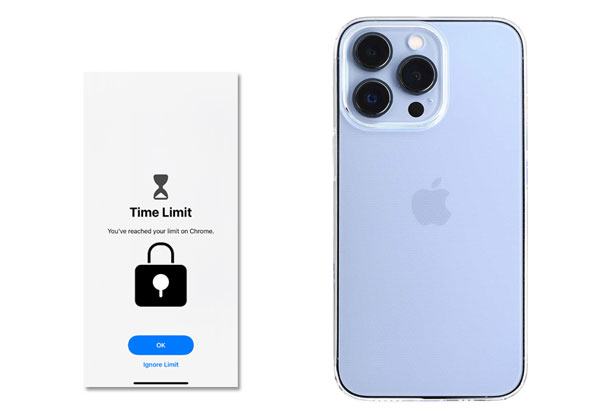
Partie 1. Comment contourner le contrôle parental sur iPhone ?
Partie 2. Que peuvent faire les parents pour arrêter les piratages de l'enfant pour se débarrasser du temps d'écran ?
Vous trouverez ci-dessous quelques astuces éprouvées que vous pouvez essayer pour contourner le code d’accès Temps d’écran sur un iPhone.
Voici le moyen le plus simple de pirater le code d’accès Temps d’écran. Le déverrouillage de l’iPhone est conçu pour résoudre divers problèmes de verrouillage de l’écran sur un iPhone ou un iPad, comme Touch ID, Face ID, le code d’accès à 4/6 chiffres, le code d’accès Temps d’écran, etc. De plus, il supprime également d'autres types de verrous, y compris les verrous d'activation iCloud, etc.
Les points forts de iPhone Unlock :
* Supprimez le code d’accès Temps d’écran sans perte de données.
* Un clic pour contourner les autres types de verrouillage : identifiant Apple, Face ID, Touch ID, code d’accès à l’écran, verrouillage d’activation iCloud et MDM.
* Infaillible à utiliser pour tout le monde sans connaissances techniques requises.
* Largement compatible avec tous les modèles d’iPhone fonctionnant sous iOS 9 à iOS 17, tels que l’iPhone 15/14/SE (3e génération)/13 Pro Max/13 Pro/13/13 mini/12 Pro Max/12 Pro/12/12 mini/SE/11 Pro Max/11/XS Max/XS/XR/X/8, etc.
Comment contourner le code d’accès de Temps d’écran sans perte de données ?
1. Lancez le programme après l’avoir installé sur votre ordinateur et choisissez Déverrouillage de l’écran > Déverrouiller le code d’accès Temps d’écran pour continuer.

2. Branchez votre iPhone sur l’ordinateur à l’aide d’un câble USB et faites confiance à l’ordinateur de votre iPhone si on vous le demande. Lorsque l’ordinateur détecte votre iPhone, il est connecté avec succès.
3. Cliquez sur le bouton Déverrouiller maintenant pour pirater immédiatement le code d’accès Temps d’écran et attendez que le processus soit terminé.

Note: L’option Localiser mon iPhone doit être désactivée. Si ce n’est pas le cas, suivez les instructions à l’écran pour le désactiver.
Vous aimerez peut-être :
Comment supprimer un compte iCloud sans mot de passe (iOS 16 pris en charge) ?
Comment supprimer le verrou d’activation sans propriétaire précédent ?
Un autre moyen simple de résoudre le problème du temps d’écran sur iPhone consiste à modifier votre fuseau horaire actuel. Pour cela, ouvrez les paramètres de votre iPhone > Général > Données et heure. Ensuite, désactivez les options de mise à jour automatique et modifiez manuellement la date et l’heure actuelles à tout moment.
Vous pouvez également accéder à Paramètres > Général > Données et heure > activer l’option Définir automatiquement .
Ensuite, retournez dans Paramètres > recherchez Temps d’écran > choisissez Restrictions de contenu et de confidentialité > Services de localisation > Services système > désactivez l’option Définir le fuseau horaire . Plus tard, revenez à la page Service de localisation et choisissez l 'option Ne pas autoriser les modifications . Voilà!
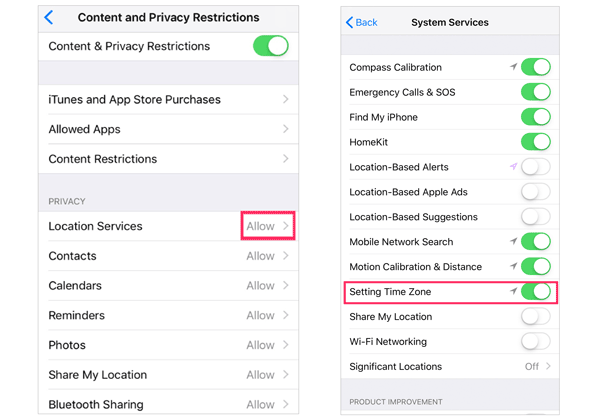
Voir aussi : Vous vous demandez ce qu’est l’écran de verrouillage intelligent sur Samsung ? Ce guide vous dira ce que vous voulez.
Vous pouvez également utiliser les fonctions d’enregistrement d’écran pour supprimer le code d’accès Temps d’écran. En règle générale, la fonction d’enregistrement d’écran vous permet de capturer toutes les activités à l’écran, y compris le code d’accès Temps d’écran, et de les stocker dans une courte vidéo.
Comment contourner les restrictions sur un iPhone ?
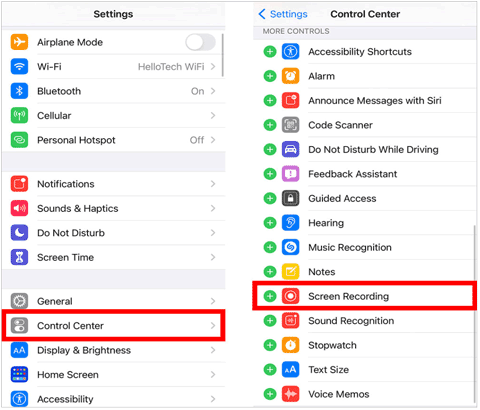
Pour en savoir plus: Que se passe-t-il si vous avez verrouillé l’accès à un téléphone Android ? Voyons ces méthodes efficaces.
Une fois que vous avez activé cette fonction, le code d’accès Temps d’écran sera enregistré chaque fois qu’il sera tapé. Après cela, vous pouvez afficher les vidéos enregistrées dans l’application Photos.
Il fonctionne avec une seule application qui a des restrictions de temps d’écran. La désinstallation de l’application effacera les paramètres Temps d’écran. Ensuite, vous pouvez réinstaller l’application depuis l’App Store pour accéder au contenu.
Comment se débarrasser de Temps d’écran pour une application ?

Si vous souhaitez regarder des vidéos YouTube sans restrictions, vous pouvez le faire via l’application iMessage. Avez-vous déjà remarqué l’icône des applets sous le champ de saisie dans iMessage ? Vous pouvez partager des liens YouTube à partir des applets et regarder directement les vidéos dans l’application iMessage, même si l’application YouTube est restreinte.
Comment contourner les restrictions de l’iPhone sur YouTube ?
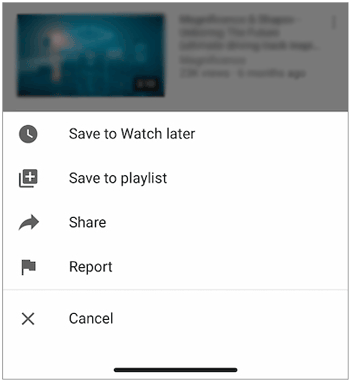
Voir plus : L’iPhone bloqué au transfert de donnéesEst-ce que votre ? Ne vous inquiétez pas. Il est facile de résoudre ce problème.
Parfois, le simple fait d’éteindre et de rallumer votre iPhone à plusieurs reprises peut également éliminer le code d’accès Temps d’écran. Vous pouvez essayer cette méthode si vous êtes intéressé.
Supposons que les restrictions Temps d’écran désactivent l’envoi de vos messages. Vous pouvez toujours demander à Siri d’envoyer des messages pour vous.
Comment contourner Apple Screen Time via Siri ?
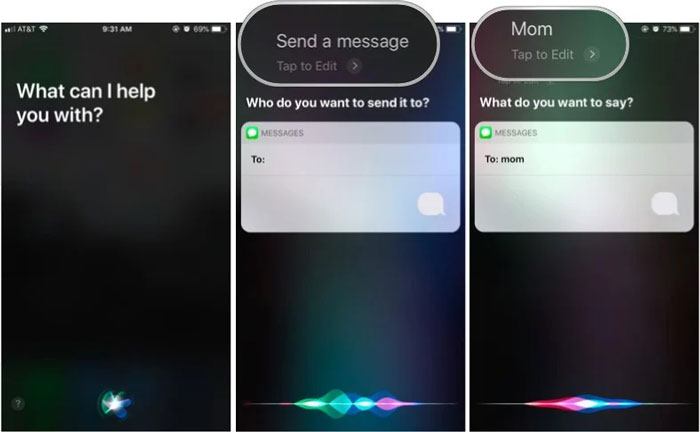
Outre Siri, vous pouvez également envoyer un message à quelqu’un via l’application Contact si l’application iMessage est limitée à Temps d’écran.
Comment contourner Temps d’écran pour envoyer des messages ?
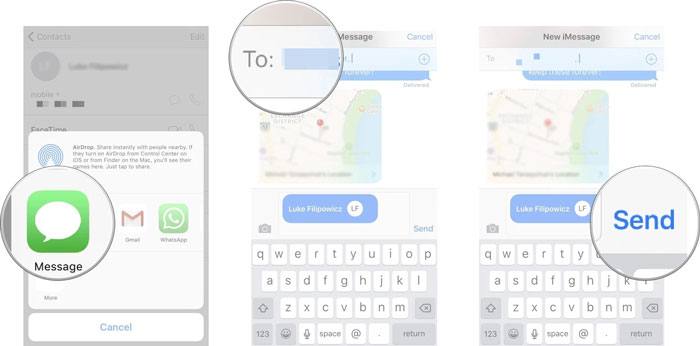
Un moyen étonnant de pirater le code d’accès Temps d’écran sur iPhone est d’effacer les numéros de téléphone des contacts iCloud. Une fois que le numéro de téléphone qui communique avec vous disparaît d’iCloud, vous pouvez contacter la personne sans saisir le code d’accès.
L'endroit où se trouve l'enfant est-il exactement là où il se trouve ? Non. Les enfants peuvent utiliser des applications d’usurpation de localisation pour simuler des emplacements et activer le mode d’économie de batterie pour désactiver le suivi des applications tierces.
Les parents peuvent également restreindre les navigateurs. Vous pouvez suivre ces étapes pour pirater le code d’accès Temps d’écran du navigateur.
Comment pirater Screen Time via l’icône d’avertissement ?

Supposons que vous ayez plus d’un parent pour votre compte familial iCloud. Dans ce cas, un autre parent recevra une notification de Temps d’écran sur son appareil, même si l’un des parents refuse la demande de Temps d’écran. Vous pouvez ensuite utiliser l'appareil d'un autre parent pour autoriser facilement le temps d'écran.
Comment accéder à Temps d'écran via l'iPhone d'un autre parent ?
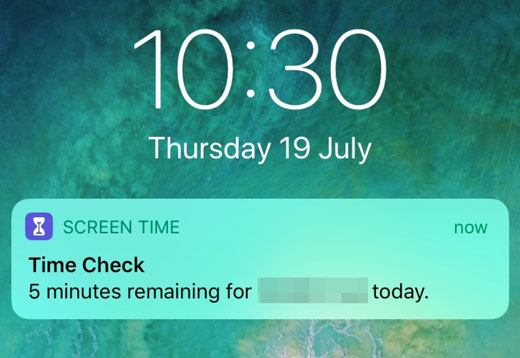
Vous aimerez peut-être : Vous voulez réparer l’écran noir d’un iPad ? Voici 9 conseils utiles à ce sujet.
Enfin, vous pouvez également réinitialiser votre iPhone aux paramètres d’usine pour casser Temps d’écran.
Comment déchiffrer le code d’accès Temps d’écran dans iOS 13 ?

Si vous êtes un parent qui lit cet article, vous vous demandez peut-être : Existe-t-il un moyen d’empêcher les enfants de pirater le code d’accès Temps d’écran ? Bien sûr, vous pouvez vous référer aux contre-mesures suivantes pour continuer le temps d'écran sur l'iPhone d'un enfant.

Certains parents remarqueront peut-être que les enfants peuvent également continuer à regarder des vidéos YouTube dans iMessage si les limites de l’application ou le temps d’arrêt ont atteint l’application YouTube. Pour résoudre ce problème,
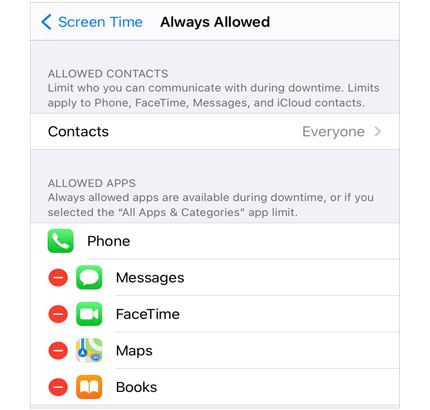
Je suppose que vous aimez : Cliquez sur ce lien pour obtenir des applications utiles pour transférer des photos d’un iPhone vers un PC.
Certains parents constatent également que leurs enfants peuvent facilement entrer dans le code d’accès à 4 chiffres. Eh bien, ils trouveront le mot de passe à partir du reflet de vos lunettes ou d’un coup d’œil par-dessus votre épaule pendant que vous entrez le code.
Par conséquent, vous feriez mieux de remplacer l'ancien code d'accès par un code complexe.
Regardez l’icône d’enregistrement rouge en haut de l’écran. C'est une autre astuce que votre enfant utilise pour obtenir le code d'accès Temps d'écran. Si vous trouvez cela, il est temps de discuter avec votre enfant. En outre, vous pouvez désactiver la fonction d’enregistrement d’écran en suivant ces étapes.
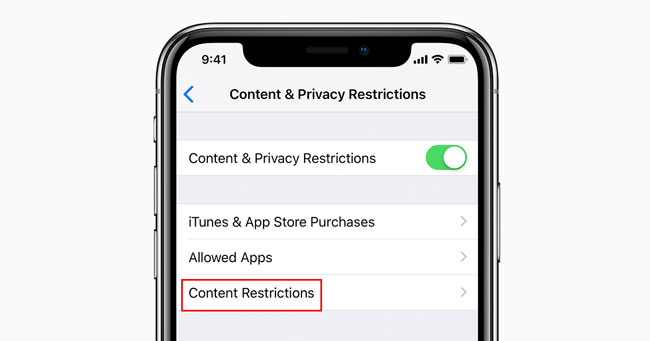
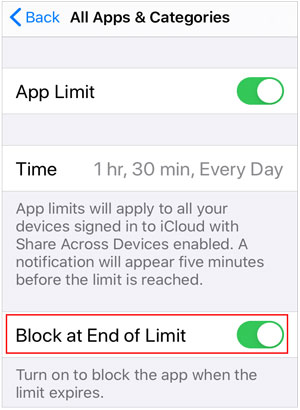
Si vous avez demandé à vos enfants de ne pas envoyer de SMS à certains moments, mais que vous les avez trouvés avec Siri, vous pouvez désactiver Siri en suivant les instructions ci-dessous.

La désinstallation de YouTube de l'iPhone de votre enfant supprimera complètement l'applet iMessage. De plus, la mise en place d’un contrôle parental sur le site Web pour adultes comme YouTube est également nécessaire pour créer un environnement en ligne sécurisé pour vos enfants. Ainsi, vous pouvez bloquer YouTube sur l'iPhone des enfants comme ci-dessous.
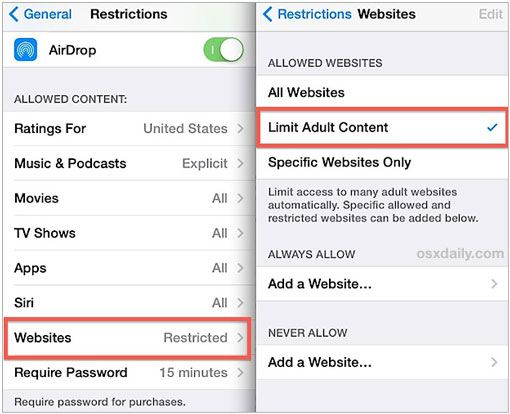
Croyez-le ou non, cet article s’applique aux parents, aux enfants ou aux propriétaires d’un deuxième iPhone. Si vous êtes un enfant, vous saurez comment pirater Screen Time étape par étape via les instructions ci-dessus. De plus, les parents qui lisent cet article par inadvertance peuvent également prendre des mesures ciblées pour empêcher leurs enfants de déchiffrer la gestion du temps d’écran.
Pour tous ceux qui souhaitent des astuces pour se débarrasser de Temps d’écran, je vous recommande d’essayer iPhone Unlock, un outil convivial pour supprimer le code d’accès de Temps d’écran en un clic. De plus, il a également un taux de réussite plus élevé que toute autre méthode courante.
Si vous rencontrez des problèmes lors de l’utilisation, veuillez nous en informer dans les commentaires.
Articles connexes :
Comment résoudre le problème du code d’accès Temps d’écran oublié sur iPhone/iPad ?
3 façons simples de supprimer MDM de l’iPad ? (Guide étape par étape)
Comment contourner le code d’accès de l’iPhone étape par étape ? (5 façons étonnantes)
Comment contourner l’écran de verrouillage LG sans réinitialisation ? (Résolu)
Comment déverrouiller un téléphone Android sans code ? RÉSOLU!